A keni hasur ndonjëherë në problemin ku Windows po instalon vazhdimisht drejtuesit e gabuar për sistemin tuaj? Ky është një problem mjaft i zakonshëm me GPU-të, por mund të prekë edhe drejtuesit e pajisjeve të tjera të pranishme në sistemin tuaj. Në këtë udhëzues, ne do të mbulojmë se si të çaktivizoni përditësimet automatike të drejtuesve në kompjuterët tuaj Windows 10 dhe 11 në mënyrë që t’i përmirësoni manualisht kur dhe kur dëshironi të shmangni gabime të tilla.
Tabela e Përmbajtjes
Çfarë janë drejtuesit
Përpara se të fillojmë, është e rëndësishme të kuptojmë se çfarë janë drejtuesit.
Hardueri (komponentët fizikë) të pranishëm në sistemin tuaj kërkon softuer të specializuar për t’u ekzekutuar, funksionuar. , dhe të kryejë të gjitha funksionet e tij në mënyrë optimale. Ky softuer i specializuar është në thelb”shofer”për atë harduer specifik. Microsoft i përcakton drejtuesit si një’komponent softuerik që lejon sistemin operativ dhe një pajisje të komunikojnë me njëri-tjetrin.
Një shembull mund të jetë kur lidhni një pajisje harduerike si një tastierë. Windows OS tani do të kërkojë drejtues që të mund të komunikojë me tastierën që të mund ta përdorni për të shkruar në kompjuterin tuaj.
Përbërësit e ndryshëm të harduerit kërkojnë drejtues të ndryshëm
Driverët janë ndërtuar posaçërisht për të. pajisje të ndryshme me funksione të ndryshme dhe janë zhvilluar nga prodhuesi i pajisjes. Ju mund t’i gjeni të gjithë drejtuesit e instaluar në kompjuterin tuaj të renditur nën Device Manager. Ka shumë, duke përfshirë drejtuesit e pajisjes për pajisjet biometrike, përshtatësit e ekranit, tastierat dhe minjtë, firmuerin e sistemit, drejtuesit e rrjeteve, etj.
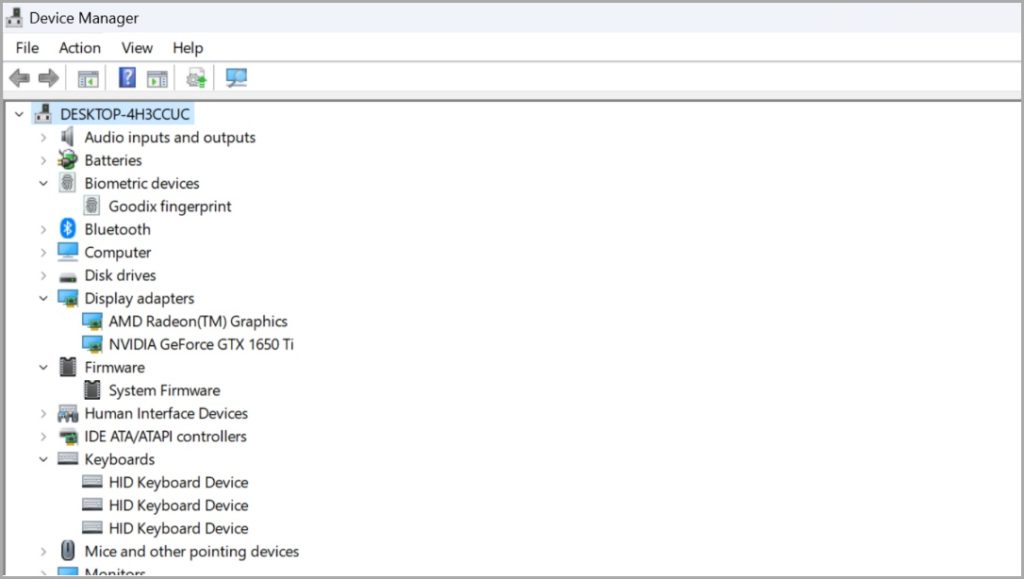 Driverë të ndryshëm pajisjesh të listuara nën Device Manager
Driverë të ndryshëm pajisjesh të listuara nën Device Manager
Pse mund t’ju duhet të çaktivizoni përditësimet automatike të drejtuesve
Para se të çaktivizoni ose aktivizoni përditësimet automatike të drejtuesve në kompjuterin tuaj, kuptoni të mirat dhe të këqijat, në mënyrë që të merrni një vendim të informuar.
Të mirat:
Sistemi juaj do të jetë potencialisht më i qëndrueshëm. Drejtuesit para-ekzistues për harduerët e ndryshëm të sistemit tuaj janë testuar nga prodhuesi për të punuar 100%. Probleme më të vogla për t’u trajtuar si administrator i sistemit ose administrator i TI-së. Ndërsa menaxhoni kompjuterë të shumtë të ekipeve të mëdha, çaktivizimi i përditësimeve automatike të drejtuesve parandalon që të ndodhin probleme të rastësishme në të ardhmen, duke kursyer kështu kohë. I jep një përdoruesi mundësinë të zgjedhë drejtuesit e përdorur në sistemin e tyre dhe t’i përditësojë ato sipas dëshirës nga prodhuesi të atij hardueri.
Kundër:
Çaktivizimi i përditësimeve automatike të drejtuesve do ta bëjë sistemin tuaj të vjetëruar. Nëse drejtuesit tuaj janë nga viti aktual në vazhdim, është e pranueshme. Kërkon përpjekje nga ana e përdoruesit të sistemit për mirëmbajtjen e drejtuesve. Derisa të instalohet një drejtues, një pajisje e caktuar nuk do të funksionojë. Shumë laptopë dhe PC dërgohen me drejtues për pajisje të ndryshme harduerike që i instalojnë ato automatikisht. Të tjerët duhet të instalohen manualisht.
Si të çaktivizoni përditësimet automatike të drejtuesve në Windows 10/11
Ka mjaft mënyra për të çaktivizuar përditësimet automatike të drejtuesve në Windows 10 dhe 11. Ne do të diskutojmë katër mënyra me ju dhe kjo është e gjitha ju duhet të dini.
1. Çaktivizo gjatë instalimit të drejtuesit të GPU-së
Kjo metodë është për përdoruesit që kërkojnë të bëjnë një instalim të pastër të drejtuesit të kartës së tyre grafike, pa ndërprerë procesin Windows.
Shpesh, përdoruesit e AMD Radeon. Drejtuesit e grafikës/NVIDIA GeForce/Intel Arc përfundojnë në një problem ku Windows instalon me forcë një drejtues pajisjeje të ndryshme për komponentët e ndryshëm të GPU-së që përfshijnë drejtuesit e ekranit, drejtuesit e audios HDMI ose softuerin e panelit të kontrollit.
Kjo në fakt ndodh në mes të një instalimi të vazhdueshëm të drejtuesit ose ndonjëherë menjëherë pasi të përfundojë. Prandaj, duhet të sigurohemi që të zgjedhim cilësimet e duhura të instalimit gjatë instalimit të drejtuesit të kartës grafike.
1. Gjeni dhe shkarkoni drejtuesin e duhur për kartën tuaj grafike. Pasi të keni skedarin, hapeni por mos vazhdoni me instalimin e skedarit të konfigurimit plotësisht.
Shënim: Keni nevojë për ndihmë për të gjetur se çfarë karte grafike keni? Lexoni udhëzuesin tonë të detajuar hap pas hapi se si të gjeni se çfarë grafike keni dhe shkarkoni dhe instaloni drejtuesin e duhur të GPU-së për të.
2. Ju do të gjeni opsionet e instalimit me porosi në pika të ndryshme në varësi të prodhuesit gjatë instalimit të drejtuesit. Për NVIDIA, klikoni në shenjën për Kryer një instalim të pastër. Pasi të keni mbaruar, klikoni në butonin Tjetër. Kjo do të nisë procesin e instalimit të drejtuesit.
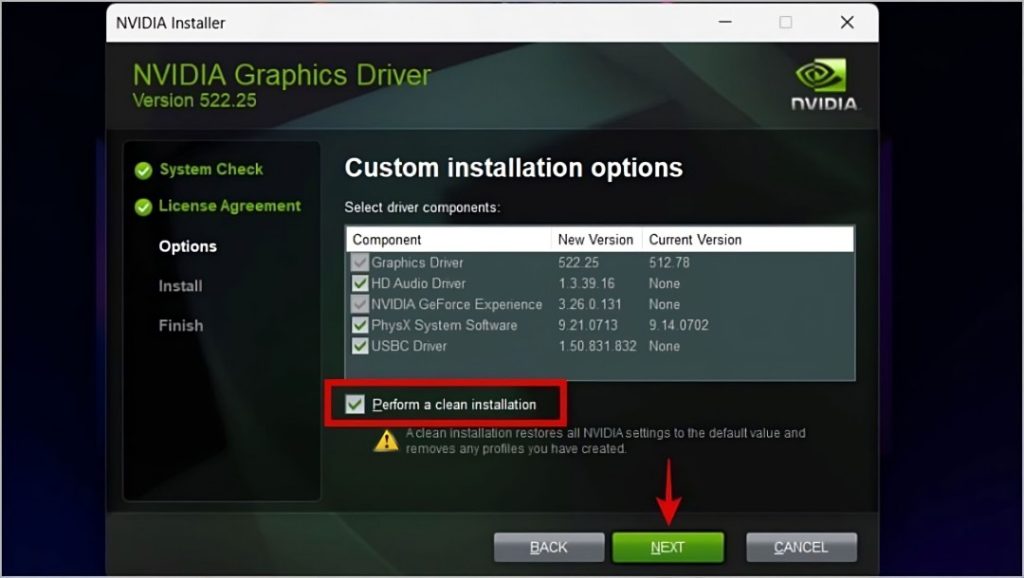
6. Për konfigurimin e drejtuesit të AMD Radeon, kontrolloni opsionin Rivendosja e fabrikës.
7. fortë> Për konfigurimin e shoferit Intel Graphics, kontrolloni opsionin Ekzekutoni një instalim të pastër.
Lexo gjithashtu: 2 mënyra për të vendosur kartën grafike të parazgjedhur në Windows 11
2. Çaktivizo”Kërkimin për përditësimet automatike të drejtuesve”në”Cilësimet e avancuara të sistemit”
1. Klikoni butonin Windows dhe filloni të shkruani Cilësimet e avancuara të sistemit >. Më pas zgjidhni Shiko cilësimet e avancuara të sistemit.
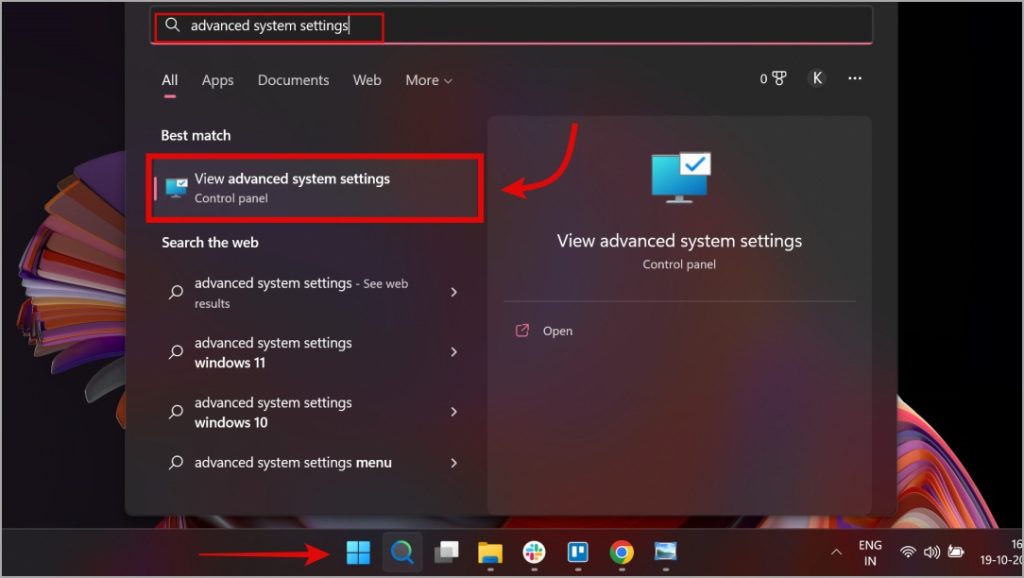
2. Në dritaren Cilësimet e avancuara të sistemit, klikoni në skedën Hardware. Nga atje, kliko te Cilësimet e instalimit të pajisjes. Më pas, më në fund, zgjidhni opsionin Jo (pajisja juaj mund të mos funksionojë siç pritej). Pas kësaj, klikoni në Ruaj ndryshimet.
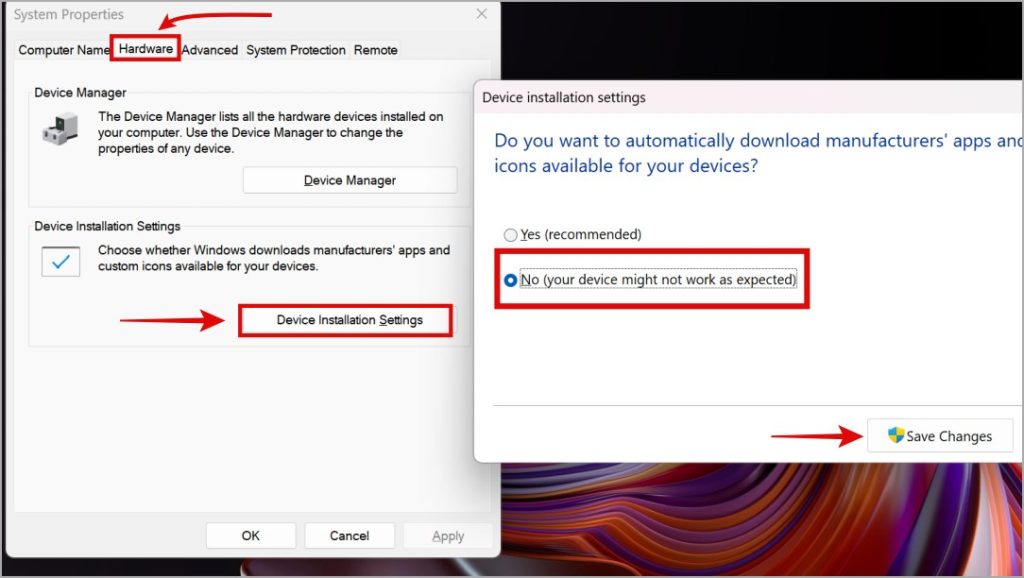
Pasi ta bëjë këtë, Windows Update nuk do të shkarkojë drejtuesit për shumë nga komponentët e sistemit tuaj. Megjithatë, nëse një drejtues mungon dhe skedarët e tij vijnë me sistemin si parazgjedhje, si drejtues të paracaktuar për pajisjet e tij, ai do ta instalojë atë drejtues. Ju mund të instaloni ende drejtuesit tuaj nëpërmjet Menaxherit të Pajisjes.
3. Ndrysho cilësimet e Windows Update nga Redaktori i Regjistrit
1. Shtypni butonin Windows dhe më pas shkruani regedit në opsionet e kërkimit. dhe zgjidhni Redaktori i Regjistrit për ta hapur.
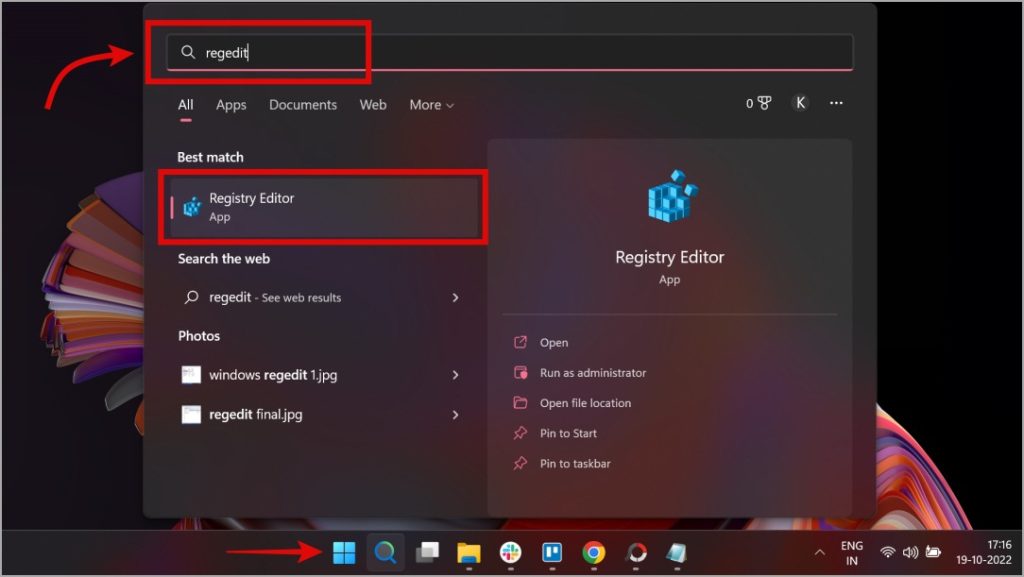
2. Pasi të hapet redaktori i regjistrit, lundroni te struktura e dosjeve më poshtë.
HKEY_LOCAL_MACHINE\SOFTWARE\Microsoft\WindowsUpdate\UX\ Cilësimet
Gjeni çelësin që thotë ExcludeWUDriversInQualityUpdate. Klikoni me të djathtën mbi këtë çelës dhe më pas kliko Modifiko.
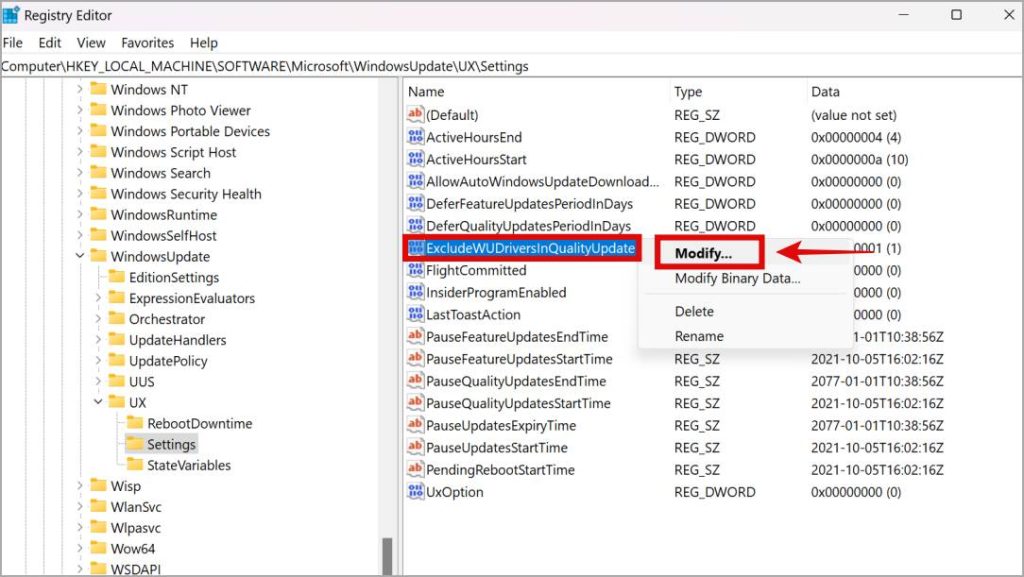
3. Në ekranin e modifikimit, vendosni Të dhënat e vlerës në 1. Më pas zgjidhni Hexadecimal për bazën dhe më pas kliko OK për të ruajtur ndryshimet.
Tani e keni vendosur me sukses cilësimin e regjistrit që do të çaktivizojë përditësimet automatike të drejtuesve të Windows me Windows Update.
4. Çaktivizo përditësimet automatike të drejtuesve nga Redaktori i Politikave të Grupit (Vetëm përdoruesit e Windows 10/11 Pro)
Për këtë metodë, është e rëndësishme të kihet parasysh se është e disponueshme vetëm për përdoruesit e botimit të Windows 10/11 Pro. Hapat nuk mund të ndiqen në edicionin Home të Windows, pasi nuk përmban Redaktuesin e Politikave të Grupit. Ju mund të përdorni metoda të tjera nëse nuk keni versionin e Windows 10/11 Pro, por nëse e keni, përdorimi i Redaktuesit të Politikave të Grupit është një metodë e besueshme për çaktivizimin e përditësimeve automatike të drejtuesve.
1. Shtypni butonin Windows dhe shkruani Modifiko politikën e grupit në menynë e kërkimit dhe hapeni për të nisur GPE.
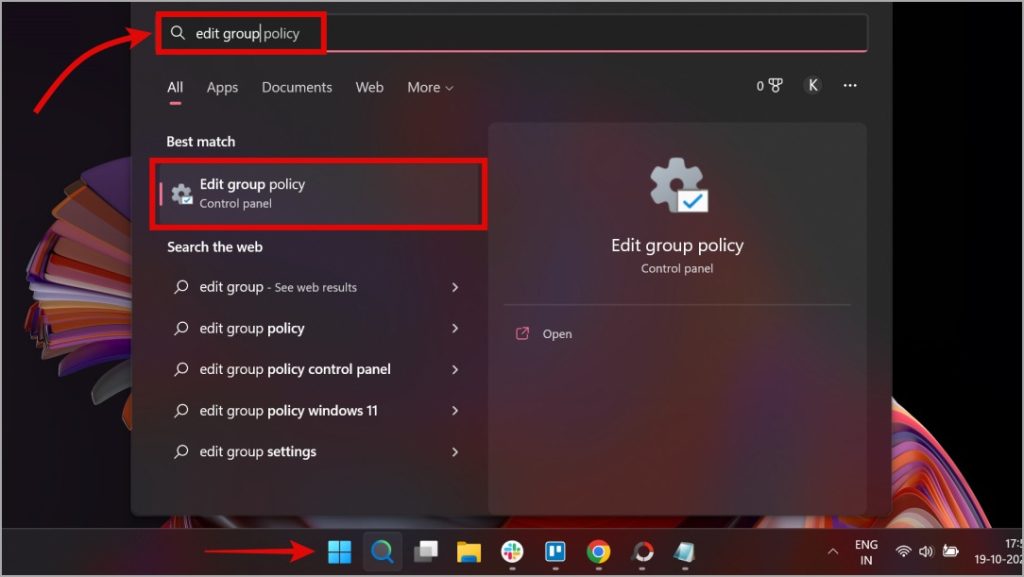
2. Navigo te struktura e dosjes më poshtë duke përdorur shiritin anësor të majtë.
Politika lokale e kompjuterit > Modelet administrative > Komponentët e Windows > Përditësimi i Windows > Menaxho përditësimet e ofruara nga Windows Update 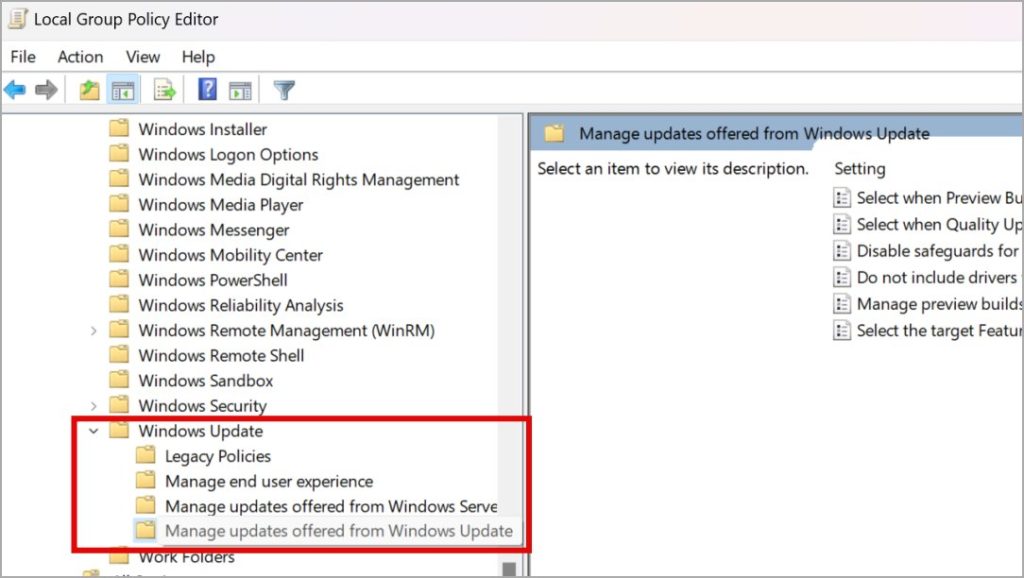
3. Nën nëndesjen përfundimtare, tani do të gjeni disa cilësime në panelin e djathtë të dritares. Duhet të klikoni me të djathtën mbi skedarin Mos përfshini drejtuesit me Përditësimet e Windows dhe të zgjidhni butonin Modifiko.
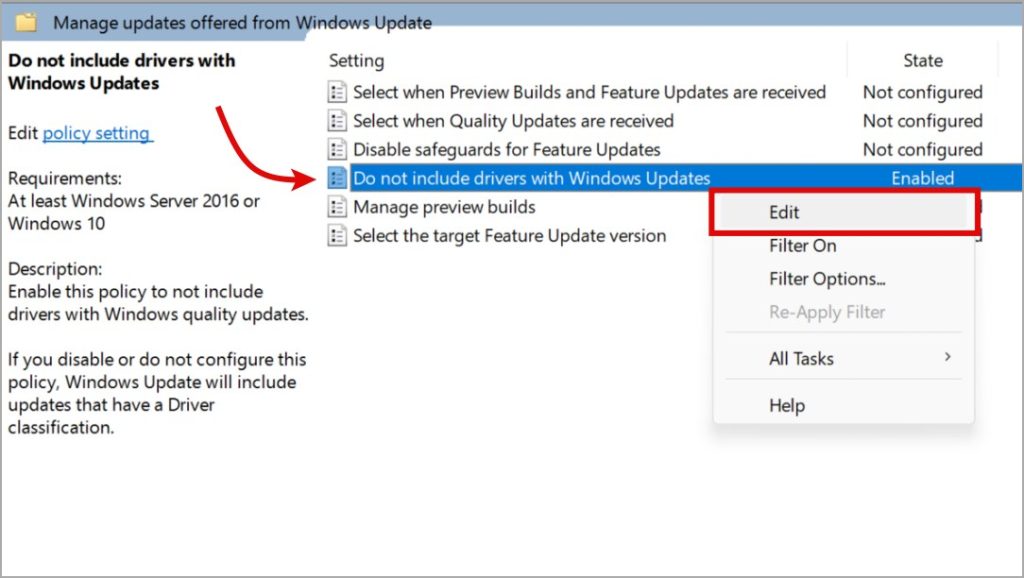
4. Më në fund, do të shikoni politikën e grupit për përditësimet automatike të drejtuesve në Windows. Sigurohuni që të zgjidhni E aktivizuar këtu për ta vendosur këtë politikë në gjendje aktive. Pasi ta bëni këtë, klikoni në OK për të ruajtur ndryshimet dhe më pas dilni nga Redaktori i Politikave të Grupit.
Kush është në sediljen e drejtimit
Tani e kemi çaktivizuar me sukses. përditësimet automatike të drejtuesve të GPU në Windows 10/11. Shpresojmë se kjo ju ka ndihmuar në rregullimin e problemit. Ndërkohë, nëse doni të rrisni performancën e CPU-së, ne do t’ju rekomandonim të lexoni udhëzuesin tonë mbi mënyrat për të maksimizuar performancën e CPU-së në Windows 11.